证卡打印机如何打印胸卡和打印胸卡的步骤有哪些
- 格式:doc
- 大小:10.50 KB
- 文档页数:1
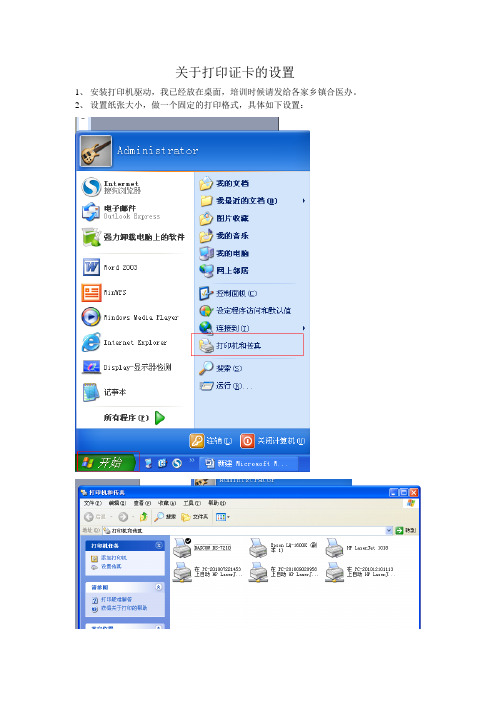
关于打印证卡的设置
1、安装打印机驱动,我已经放在桌面,培训时候请发给各家乡镇合医办。
2、设置纸张大小,做一个固定的打印格式,具体如下设置:
鼠标在空白处点击右键,选择服务器属性。
得到以下页面:
勾选上创建新格式
表格名称为“合医本打印”
参数如下所示:
设置好以后点击确定。
选择我们的打印机右键属性:
点击属性以后会有下面的界面弹出:
我们点击设备设置,
在滚动进纸、手动进纸都选择我们刚才设置好的打印格式。
然后点击确定。
然后再点击高级,得到下面的界
面:点击打印默认值,如下所填:
选择好方向后点击下面的高级按钮,进去把纸张选择对应我们设定的纸张(合医本打印),即可。
接下来登陆系统,点击证卡管理---》证卡制作—》查询到一条数据后选择制作证卡,就会到打印户主页面,
选择打印页面设置,如下图:
把下面的页边距改变一下值,左0,右0,上0,下0。
把页眉、页脚清空,如下图所示:
及时和相关人员联系。
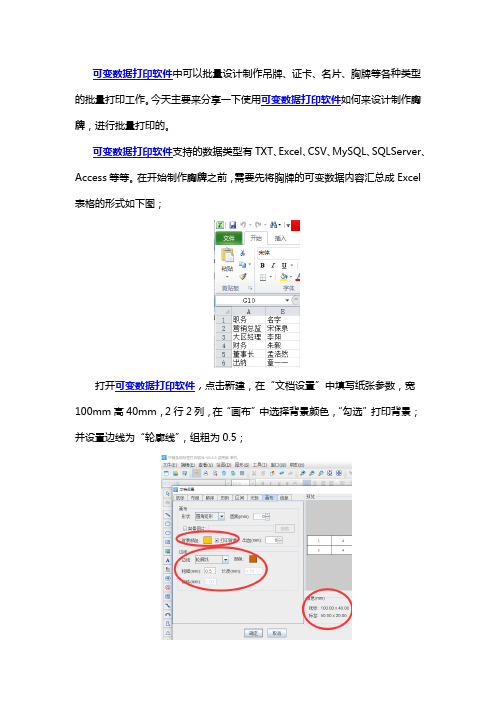
可变数据打印软件中可以批量设计制作吊牌、证卡、名片、胸牌等各种类型的批量打印工作。
今天主要来分享一下使用可变数据打印软件如何来设计制作胸牌,进行批量打印的。
可变数据打印软件支持的数据类型有TXT、Excel、CSV、MySQL、SQLServer、Access等等。
在开始制作胸牌之前,需要先将胸牌的可变数据内容汇总成Excel 表格的形式如下图;
打开可变数据打印软件,点击新建,在“文档设置”中填写纸张参数,宽100mm高40mm,2行2列,在“画布”中选择背景颜色,“勾选”打印背景;并设置边线为“轮廓线”,组粗为0.5;
数据库设置
1
数据源,然后在弹出窗口中点击“浏览”选择相应的表格信息,添加进文件路径;
2)如果表格中第一行是列名称,可以在文件路径下方,勾选“首行含列名”;
3)点击测试连接,这时可以看到下方选择字段和记录总数的地方已经将表格中的信息导入进来。
插入图片
点击左侧工具栏中“插入位图图片”图标,在画布上绘制图片样式,然后双击图片样式弹出属性,在数据源中点击“+”,添加“图片路径”;
绘制普通文本
点击左侧工具栏中“A”,在画布上绘制文本框,然后双击弹出属性,在数据源中点击“修改”选择手动输入;
绘制矩形
点击软件左侧的“绘制圆角矩形”按钮,在画布上绘制一个圆角矩形对象。
双击圆角矩形,可以在图形属性-基本中,将填充类型选择——实心,背景色——红色,线条粗细为——0;
添加可变数据
点击左侧工具栏中“A”,在画布上绘制文本框,然后双击弹出属性,在数据源中点击“修改”选择数据库导入的添加方式,在下方字段中选择合适的列名称进行添加即可。
设置完成之后可以通过预览查看,批量制作的胸牌可变数据信息。

DataCardSP35证卡打印机简易操作说明DataCard SP35证卡打印机简易操作说明一.硬件安装1.按包装箱内图示,把清洁轮套入轴内,打开机器盖子,放入指定位置;2.按包装箱内图示,打开机器盖子,拿出色带架,把色带套入色带架。
再把色带架放回原来正确位置;3.把卡放入卡盒;4.接线:首先把USB线两头分别与电脑及打印机连接好,然后再接通电源。
关机时,请先断开电源,后再拔USB线。
二.驱动安装1.接通电源后,等电脑自动找到新硬件(DataCard SP35证卡打印机)。
把驱动光盘放入光驱。
按电脑提示完成驱动安装。
(注:安装驱动一定要让电脑自动找到新硬件,不能手动运行setup去强行安装);2.安装好重新启动计算机后,在电脑屏幕右下角会自动生成一个打印机图标,在连接正常的情况下图标显示为蓝色。
三.维护保养1.为了防止灰尘对机器使用寿命的影响,不使用时,请用布或罩子把打印机盖起来;2.清洁工具的使用:①清洁笔是用来擦打印头的,一般一个月擦一次,擦时轻轻的往一个方向擦;②清洁轮如果脏了,没粘性了,请及时更换;③清洁卡是用来清洁走卡通道的。
双击电脑屏幕右下角蓝色打印机图标,选择清洁打印机,按提示步骤完成操作。
(注:清洁卡是含酒精的一次性耗材,酒精一挥发就不能再用了。
建议开包后,及时使用,可多清洁几遍。
)四.简单故障1.如果遇进卡不畅的情况,请用清洁卡及时清洁一次,或用手轻推卡片;2.如遇色带断带,可用胶带粘住或重新卷紧。
然后双击电脑右下角打印机图标,在弹出的对话栏中点击高级---打印头---把打印头的左右值修改一下,范围在(135—150)之间,如接近150可向下修改为145.如低于130值,可向上修改为135.修改完成后点击保存.打印色彩调节步骤:(根据需要调节)1.首先把DAT A CARD SMART DRIVER光盘放入驱动器。
2.打开光盘中Support文件夹,再打开Diagnostics文件夹,运行setup,安装完成后,在桌面会自动生成一个像打印机的图标,名称为smatr driver Diagnostics。
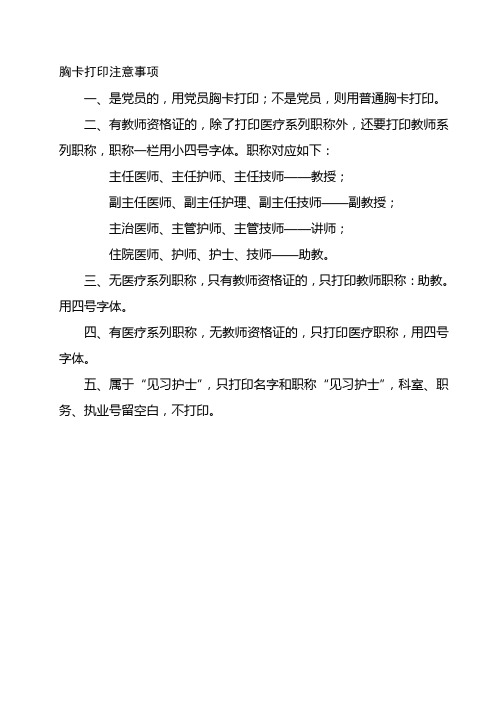
胸卡打印注意事项
一、是党员的,用党员胸卡打印;不是党员,则用普通胸卡打印。
二、有教师资格证的,除了打印医疗系列职称外,还要打印教师系列职称,职称一栏用小四号字体。
职称对应如下:
主任医师、主任护师、主任技师——教授;
副主任医师、副主任护理、副主任技师——副教授;
主治医师、主管护师、主管技师——讲师;
住院医师、护师、护士、技师——助教。
三、无医疗系列职称,只有教师资格证的,只打印教师职称:助教。
用四号字体。
四、有医疗系列职称,无教师资格证的,只打印医疗职称,用四号字体。
五、属于“见习护士”,只打印名字和职称“见习护士”,科室、职务、执业号留空白,不打印。
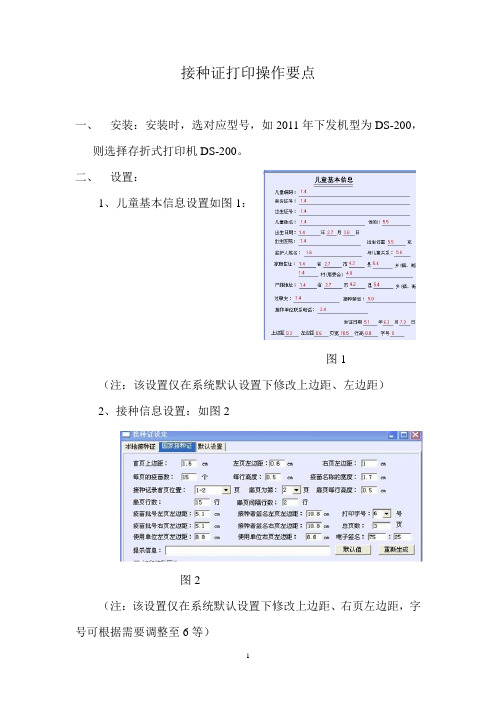
接种证打印操作要点一、安装:安装时,选对应型号,如2011年下发机型为DS-200,则选择存折式打印机DS-200。
二、设置:1、儿童基本信息设置如图1:图1(注:该设置仅在系统默认设置下修改上边距、左边距)2、接种信息设置:如图2图2(注:该设置仅在系统默认设置下修改上边距、右页左边距,字号可根据需要调整至6等)打印时,在系统接种登记界面:打证——预防接种证进入:选择“儿童基本资料(国家版)”和“接种记录(国家版)”打印▲打印儿童基本信息:接种证张开竖行(顺字体方向)放入打印机进纸口,在“儿童基本资料(国家版)”中点击打印即可,如图3、图4:图3 图4▲打印接种记录:接种证张开横向(顺字体方向放入打印机进纸口),在“接种记录(国家版)”中勾选需打印的疫苗,点击打印即可如图5、图6、图7:图7图5 图6▲接种记录(一)~(三)中列出的疫苗按上述方式即可打印。
若接种记录(一)~(三)中没有列出的疫苗,打印时候系统会询问打印在那一行如图8:图8这里主要涉及百白破(无细胞)疫苗和接种证上没有列出的二类疫苗。
●打印百白破(无细胞)疫苗,建议打印在接种记录(一)上,覆盖百白破疫苗。
百白破(无细胞)疫苗1、2、3、4针分别对应接种记录(一)的9、10、11、12行。
打印时,将接种证打开到接种记录(一),按图5方式将接种证放入打印机进纸口,勾选百白破(无细胞)疫苗需打印针次后,输入对应的打印行数,即可。
例如:同时打印百白破(无细胞)疫苗1~4针,则打印行数输入9即可(以此类推)如图9图9●打印接种证上没有列出的二类疫苗,需打印在接种记录(四)上。
建议将接种记录对折放入进纸口(这样方便计算行数)如图10、图11。
勾选需打印的疫苗后,在接种记录(四)中由上至下计算第一个空白行为第﹡行,在系统询问打印行数时,输入﹡即可,如图12:图10 图11 图12▲注:1、必须使用省级下发标准接种证或按照省级标准印制的接种证才能准确打印。

Word模板:会员证胸牌(横版-几何)简介
本文档提供了一个Word模板,用于制作会员证胸牌(横版-几何),方便会员证的制作和管理。
模板使用方法
2. 在Word中打开模板文件。
3. 编辑会员证信息,包括会员姓名、会员编号等。
4. 根据需要,可以更改任何元素的样式和布局。
5. 将打印机连接到计算机,并调整打印设置。
6. 打印会员证胸牌。
7. 制作完成后,进行必要的整理和装订。
需要注意的事项
- 在编辑会员证信息时,请确保准确无误,避免错字和错误的会员信息。
- 在调整打印设置时,请根据胸牌的尺寸和打印机的适应性进行调整。
- 建议使用质量较高的打印纸和胸牌套,以确保会员证的外观和耐用性。
扩展使用
- 该模板可以用作参考,并进行自定义修改以满足特定需求。
- 可以在模板中添加公司或组织的徽标、水印等,以增强会员证的专业性。
注意事项
- 本模板仅提供参考,并不保证在所有情况下都适用。
- 根据实际需求,可以自行调整模板的布局和样式。
- 在制作会员证胸牌时,应遵守相关法律法规,并保护会员信息的安全。
该文档总字数:XXX字
请根据您的具体需求补充缺失的细节,并将XXX替换为实际的字数。
EMP7310D制卡打印机操作简程第一部分:开关机1.打开与打印机相连接的电脑;2.双击桌面图标,运行打印软件,PrintExp;3.从打印机后部打开打印机电源;4.生产完成后,先退出生产软件,再退出打印软件及其它软件,喷头小车会自动移动到设备最右边。
喷头会和墨垫紧密闭合接触,保证喷头湿润,喷孔不被堵塞;5.此时方可在打印机后部关闭打印机电源;第二部分:打印喷头测试线谨记:每周的周一,打开设备,运行打印软件后,约5-10分,待设备进行闪喷数次后,用无尘布轻拭喷头下方,并清洁墨栈,墨垫后,再打印测试线;1.准备好打印测试线所用纸张;2.将打印平台向内部移动;3.放置打印纸条到打印平台,注意对齐右侧;5.观察喷头测试线状态,如果是全部正常清晰连续,证明喷头没有问题;如果有断线比较多,或某一个喷头的色比较虚或模糊,请在软件上进行清洗处理后,再次打印测试线;打印测试线具体介绍:一个喷头有8个墨路通道,每个通道可以打印一种颜色的墨水。
每个颜色有180个喷孔。
喷头的宽度是1英寸(喷头的物理精度是180dpi)。
打印测试线可以检查喷头的状态。
点击后,再点击“Head Status”可以打印测试线。
打印测试线时每个喷孔打印出一小段直线,如果每个喷孔都打印出了直线,测试线图将由1440个线段组成。
如果每个线段缺失,表示该孔没有正常喷出墨水。
下图为ColorPrint的测试线,从左到右为K C M Y LM LK LLK LC,但是在喷头上墨路从左到右为K C M Y LC LM LK LLK,需要注意其对应关系。
一般少于20个孔没有喷出墨水是可以正常打印的。
以上描述只针对8色墨水,6色+白墨墨水同此方法;ColorPrint的测试线清洗喷头当打印测试线异常时,需要清洗喷头。
喷头清洗分成两种模式:Normal和Strong模式。
点击后再点击“Normal”即Normal方式清洗喷头;点击后再点击“Strong”即Strong方式清洗喷头。
Word模板:志愿者证胸牌(横版-几何)
概述
本文档提供了一个Word模板,可用于制作志愿者证胸牌(横版-几何)。
该模板的设计简洁大方,适用于各类志愿者活动。
模板特点
- 几何风格:该模板采用几何元素的设计,使胸牌看起来时尚而现代。
- 横版模式:胸牌的布局采用横版排列,方便佩戴和识别。
使用说明
2. 打开文件:双击模板文件,使用Microsoft Word或类似的应用程序打开。
3. 编辑内容:根据实际情况,修改志愿者证的相关信息,例如志愿者姓名、编号等。
请注意保留证件编号等必要信息。
4. 胸牌打印:将纸张加载到打印机,并确保打印设置正确。
然后选择打印选项,打印志愿者胸牌。
5. 胸牌制作:将打印好的胸牌剪下,并按需加装绳子或夹子,方便佩戴。
注意事项
- 请确认所使用的打印机和纸张类型,以确保打印效果符合预期。
- 请在胸牌上使用易于辨识的字体和字号,以保证志愿者信息的清晰可读性。
- 本模板仅供参考,您可以根据实际需求进行个性化设计和调整。
相关资源
结论
使用本Word模板,您可以便捷地制作出具有几何风格的志愿者证胸牌(横版)。
希望这份模板能为您的志愿者活动带来便利和美观的胸牌。
如果您有任何问题或反馈,请随时与我们联系。
祝愿您的志愿者活动取得圆满成功!。
说明:
一、此模版在“信息录入表”中输入,它自动在“打印版”中生成名片大小的胸卡式样,即可用于激光打印,减少了一人信息多次输入的麻烦。
二、我建立模版时,只建立了260人的模版,如果需要更多人,请最好用“移动或复制工作表”的方法建立副本,不要在录入表中直接加入,因为“打印版”中复制加入时对不太懂的人会在行号上出错,其方法是:
1、如同分别将“信息录入表”复制成“错或补录入表”和打印版复制成补打版一样,先生成副本,然后分别改名。
2、改好名后,在“错或补打印版”中用“查找和替换”,查找栏输入“信息录入表”,在替换栏输入“错或补录入表”,全部替换后就能生成第二组打印信息表和打印版了。
我只模版也是学习人家的,经自己改动而成,所以也贡献给大家。
证卡打印机如何打印胸卡|打印胸卡的步骤有哪些
首先选择证卡打印机,我们现在使用的是佳服证卡的韩国siss这个品牌的打印机,用着还不错。
不多说了,小编给大家介绍一下证卡打印机如何打印胸卡和打印胸卡的步骤有哪些。
1.有一台打印设备,并且带有色带,一卷色带大约能打印胸卡200张。
根据你的需求购买。
2.测试,把已经设计好的胸卡样式通过打印软件在白卡上测试打印的地方是否正确,如果不正确根据白卡的大小进行调整。
3.打印,把白卡放入进卡口,进行打印,如果你要打印背面的话,把你已经打印的卡180度旋转,方可进行再次打印。
4.注意,打印卡时不能用手触碰卡面,因为打印完卡看着不干净,正确的拿卡方式把手放到卡的两侧,方可拿。
5.打完证卡需立刻装进包装袋,以免弄脏或者出现划痕。